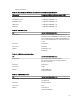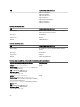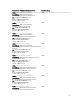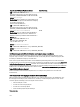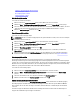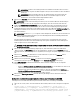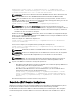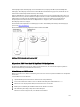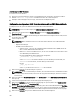Users Guide
Verwandte Links
Benutzer oder Benutzergruppen hinzufügen
Berechtigungen hinzufügen
RAC-Geräte oder RAC-Gerätegruppen hinzufügen
Benutzer oder Benutzergruppen hinzufügen
So fügen Sie Benutzer oder Benutzergruppen hinzu:
1. Klicken Sie mit der rechten Maustaste auf das Zuordnungsobjekt und wählen Sie Eigenschaften aus.
2. Wählen Sie das Register Benutzer und klicken Sie auf Hinzufügen.
3. Geben Sie den Namen des Benutzers oder der Benutzergruppe ein und klicken Sie auf OK.
Berechtigungen hinzufügen
So fügen Sie Berechtigungen hinzu:
1. Wählen Sie das Register Berechtigungsobjekt und klicken Sie auf Hinzufügen.
2. Geben Sie den Namen des Berechtigungsobjekts ein und klicken Sie auf OK.
Klicken Sie auf das Register Berechtigungsobjekt, um das Berechtigungsobjekt der Zuordnung hinzuzufügen,
welche die Berechtigungen des Benutzers bzw. der Benutzergruppe bei Authentifizierung eines RAC-Geräts
definiert. Einem Zuordnungsobjekt kann nur ein Berechtigungsobjekt hinzugefügt werden.
RAC-Geräte oder RAC-Gerätegruppen hinzufügen
Um RAC-Geräte oder RAC-Gerätegruppen hinzufügen:
1. Wählen Sie die Registerkarte Produkte und klicken Sie auf Hinzufügen.
2. Geben Sie die Namen der RAC-Geräte oder RAC-Gerätegruppen ein und klicken Sie auf OK.
3. Im Fenster Eigenschaften klicken Sie auf Anwenden und dann auf OK.
Klicken Sie auf das Register Produkte, um der Zuordnung ein oder mehrere RAC-Geräte hinzuzufügen. Die
zugeordneten Geräte geben die an das Netzwerk angeschlossenen RAC-Geräte an, die für die festgelegten
Benutzer oder Benutzergruppen verfügbar sind. Einem Zuordnungsobjekt können mehrere RAC-Geräte hinzugefügt
werden.
Active Directory mit erweitertem Schema unter Verwendung der CMC-Webschnittstelle konfigurieren
So konfigurieren Sie Active Directory mit erweitertem Schema über die Web-Schnittstelle:
ANMERKUNG: Weitere Informationen zu den verschiedenen Feldern finden Sie in der
CMC-Online-Hilfe
.
1. Wählen Sie in der Systemstruktur Gehäuse-Übersicht aus und klicken Sie auf Benutzerauthentifizierung →
Verzeichnisdienste?.
2. Wählen Sie Microsoft Active Directory (Erweitertes Schema) aus. Die für erweitertes Schema zu konfigurierenden
Einstellungen werden auf der gleichen Seite angezeigt.
3. Geben Sie Folgendes an:
– Aktivieren Sie Active Directory, geben Sie den Root-Domänennamen und den Zeitüberschreitungswert ein.
– Wenn der gezielte Aufruf den Domänen-Controller und den globalen Katalog durchsuchen soll, wählen Sie
die Option AD-Server für Suche durchsuchen (optional) aus und legen Sie die Details für den Domänen-
Controller und den globalen Katalog fest.
ANMERKUNG: Das Einstellen der IP-Adresse auf 0.0.0.0 deaktiviert die Suche des CMC nach einem
Server.
136